
QRコードを使って販促物(DM・フライヤー・チラシなど)からWebページに誘導しようと思ってます。
販促効果を測定したいので、QRコード経由のアクセス解析をしたいです。
GoogleアナリティクスでQRコードのアクセス解析するやり方を詳しく教えて欲しいです。
この記事では、こういった疑問・要望にお答えします。
- QRコードのアクセス解析のやり方【概要】
- QRコードのアクセス解析を行う仕組み
- QRコードのアクセス解析を設定する手順
- 【GA4】QRコード経由のアクセスのチェック方法
GoogleアナリティクスはWebサイトの流入元を解析できますが、販促物からのアクセスはオフライン経由なので、誘導したいページのURLをそのままQRコード化すると「ダイレクトアクセス(直接URLを入力したアクセス)」としてカウントされます。
QRコード経由のアクセスであることを識別するには、URLに「パラメータ」と呼ばれる任意の文字列を付けて、流入元を識別する必要があります。
この記事では、QRコード経由のアクセスをGoogleアナリティクスで解析する方法をまとめました。
URLにパラメータを設定する方法から、QRコード生成ツールまで、初めての方でも設定できるよう解説してますので、QRコード経由のアクセス数を知りたい方は、ぜひ本記事を参考に設定してみてください。
最初に、QRコードのアクセス解析のやり方の概要から紹介していきます。
QRコードのアクセス解析のやり方【概要】


QRコードのアクセスをGoogleアナリティクスで解析するやり方の概要は下記のとおりです。
- 解析対象となるページを用意する
- ページのURLにパラメータを設定する
- パラメータ付のURLでQRコードを作成する
- 作成したQRコードを紙媒体に印刷する
- GoogleアナリティクスでQRコード経由のアクセス解析を行う
①~④は、5分ぐらいあれば設定できますので、実際に手を動かしながら進めてみてください。
続いて、QRコードのアクセス解析を行う仕組みを解説していきます。すぐに設定したいという方は、「QRコードのアクセス解析を設定する手順」に移動してください。
QRコードのアクセス解析を行う仕組み


QRコードのアクセス解析のやり方を解説する前に、QRコードのアクセス解析を行う仕組みを解説します。
オフライン経由のアクセスは識別が難しい
GoogleアナリティクスはWeb経由のアクセスをかなり詳細に識別できますが、オフライン経由の直接アクセスは識別が難しいです。
基本的に下記3つはダイレクトアクセスとして同じようにカウントされます。
- ブラウザにURLを直接入力
- ブラウザのお気に入り・ブックマークからのアクセス
- オフラインからの直接的なアクセス(QRコードの読み取り)
操作方法の違いはあっても直接的なアクセスには変わりないので、上記を個別に識別するのは難しいです。
URLにパラメータを付けることで流入元の識別が可能
URLにパラメータを付けることで、流入元の識別が可能となります。
アクセス数を解析したいページのURLの末尾にパラメータを設定することで、QRコード経由のアクセスを識別できるようになります。
例えば、springセールのキャンペーン告知ページを作り、販促物に下記URLにアクセスするようQRコードを印刷した場合。
https://takapon.net/2025spring-sale/
パラメータを設定せずにQRコードを印刷したら、どの媒体からどのくらいアクセスがあるのかが分かりません。
しかし、URLに下記パラメータを設定することで、どの媒体からどのくらいアクセスがあるのか、解析可能となります。
- dm → DM(ダイレクトメール)経由のアクセス数を測定
- flyer → フライヤー経由のアクセス数を測定
- chirashi → チラシ経由のアクセス数を測定
例えば、DM経由のアクセス数を解析したければ、URLにDMというパラメータを付ければアクセスを識別できます。
- https://takapon.net/2025spring-sale/ → どこからのアクセスか識別できない
- https://takapon.net/2025spring-sale/?souce=dm → DM経由のアクセスと識別できる
パラメータは複数設定できますので、地域名のパラメータを設定しておけば、地域毎の反応率も測定できます。
以上がQRコードのアクセス解析を行う仕組みとなります。続いて、設定方法を解説していきます。
QRコードのアクセス解析を設定する手順


QRコードのアクセス解析を設定する手順は下記のとおりです。
- 手順①:URL生成ツールにアクセス
- 手順②:Campaign URL Builderでパラメータを設定
- 手順③:パラメータ付きURLのQRコードを作成
上記のとおり。
手順①:URL生成ツールにアクセス
下記リンクをクリックし、解析対象となるURLにパラメータを設定するため、GoogleアナリティクスヘルプページのURL生成ツールにアクセスします。
公式サイト [GA4] URL 生成ツール: カスタム URL でキャンペーン データを収集する – アナリティクス ヘルプ
リンクをクリックすると「URL生成ツール」という項目が表示されますので、下図赤枠内の「キャンペーン URL 生成ツール」をクリックして下さい。


リンクをクリックすると、下図Campaign URL Builderページが表示されます。ここでパラメータを設定します。
手順②:Campaign URL Builderでパラメータを設定する
Campaign URL Builderで解析対象となるURLにパラメータを設定していきます。
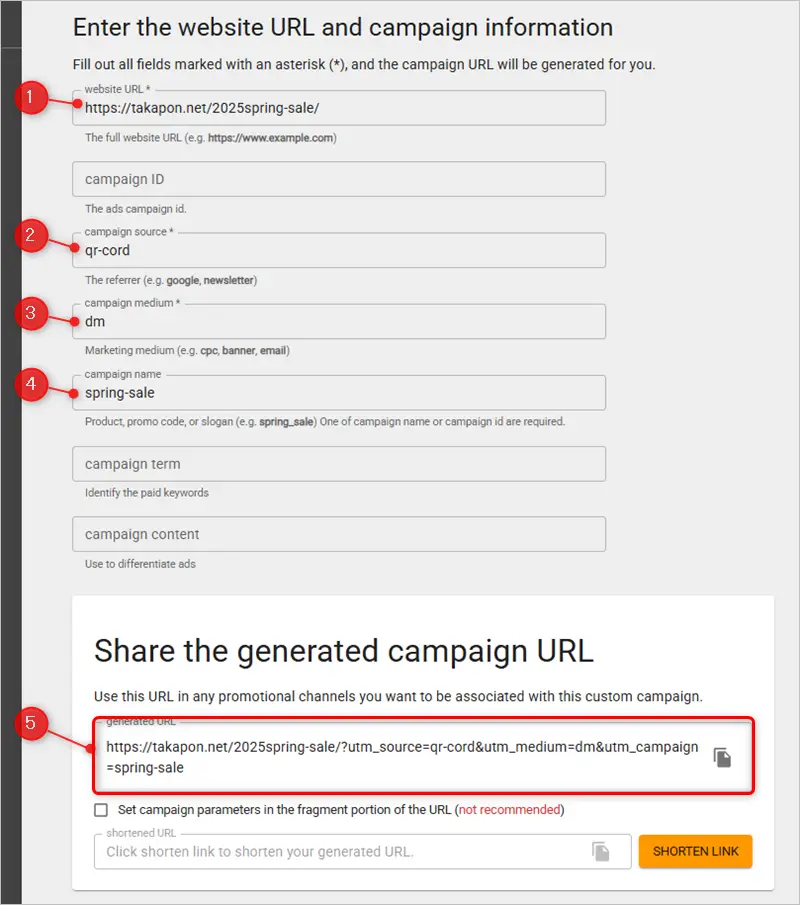
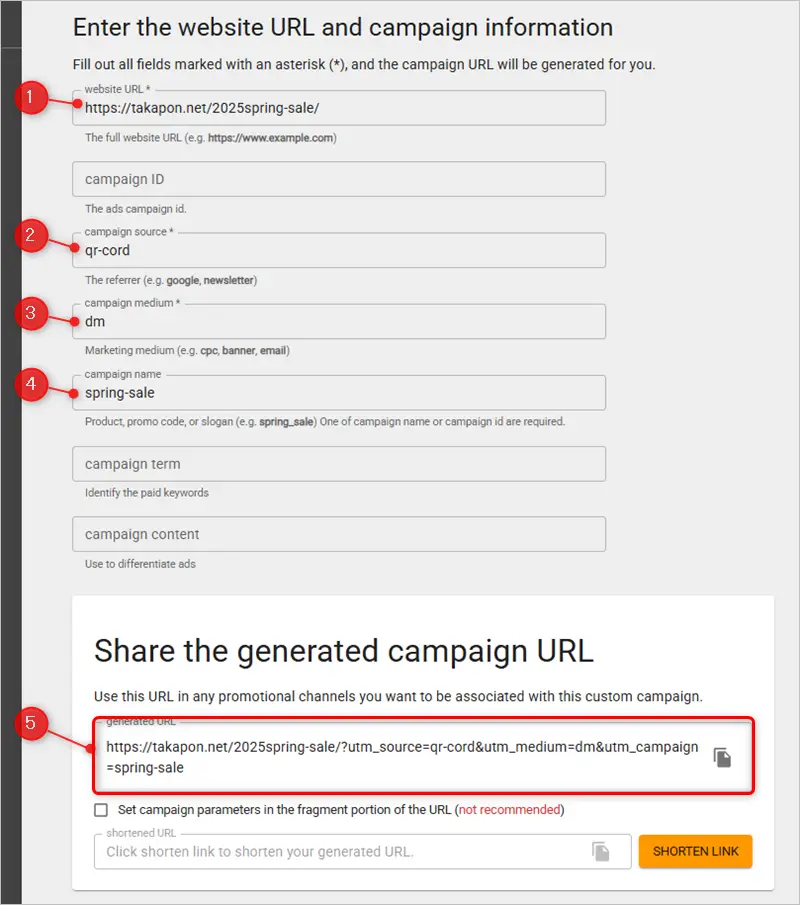
各項目の設定方法は下記のとおりです。
- Website URL:解析対象となるURLを入力します。。
- Campaign Source:流入経路が分かるツール名を入力します(サンプルなので「qr-cord」と入力しました)。
- Campaign Medium:アクセス元となる媒体名を入力します(「dm」にしました)。
- Campaign Name:キャンペーン期間が分かる名称を入力します(「spring-sale」にしました)。
- Generated URL:パラメータが付与されたURLが発行されます(コピーマークをクリックするとURLをコピーできます)。
解析対象となるURLにパラメータを設定し、パラメータ付きURLが発行されたらQRコードを作成します。
手順③:パラメータ付きURLのQRコードを作成する
パラメータ付URLのQRコードを作成します。
QRコード作成のWebツールは色々ありますが、本記事では、下記2種類のWebツールを使ってQRコードを作成する方法を紹介します。
- URLのQRコード作成【無料】を使ってQRコードを作る方法
- デザインツール「Canva(キャンバ)」でQRコードを作る方法
上記のとおり。
URLのQRコード作成【無料】を使ってQRコードを作る方法
シンプルにQRコードを作れる「URLのQRコード作成【無料】」でQRコードを作る方法を解説します。
下記リンクをクリックし、「URLのQRコード作成【無料】」にアクセスします。
公式サイト URLのQRコード作成【無料】
リンクをクリックすると下図画面が表示されますので、①パラメータが付与されたURLを貼り付け、②「URLチェック&QR作成 実行」をクリックします。
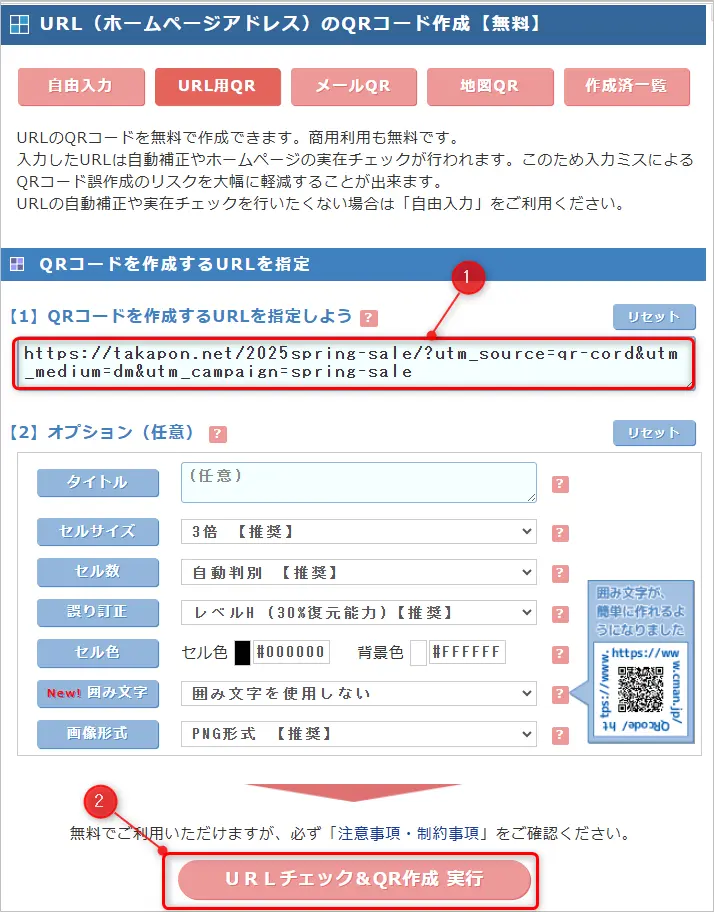
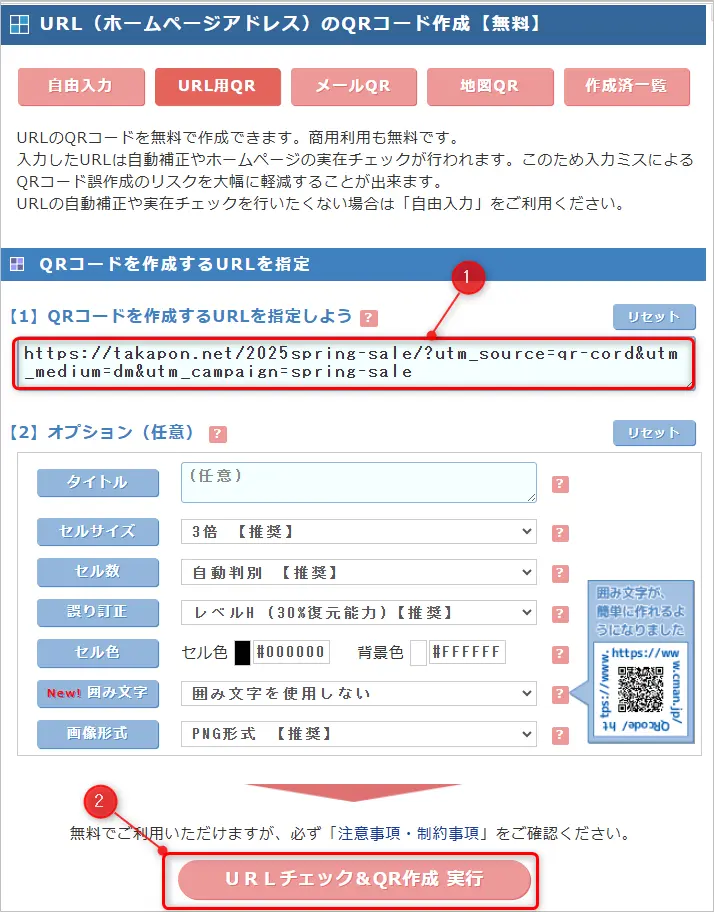
下図のようにQRコードが発行されますので、「ダウンロード」をクリックします。


以上でパラメータ付きQRコードの作成は完了です。
作成したQRコードは紙媒体に使用して下さい。
デザインツール「Canva(キャンバ)」でQRコードを作る方法
2つ目は、デザインツール「Canva(キャンバ)」でQRコードを作る方法を解説します。
Canvaを使えば、デザイン初心者でもおしゃれなフライヤー/チラシDMを作成できます。幅広い用途で使えてAI機能も充実していて、非常に高機能なのに無料から使えるのでおすすめです。
詳しくは別記事の「画像編集ツール「Canva(キャンバ)」でおしゃれなデザインを作成」をどうぞ。
まずはCanvaの公式サイトにアクセスします。
公式サイト Canva(キャンバ)
Canvaにログインすると下図画面が表示されますので、上部カテゴリーの「印刷」を選択します。
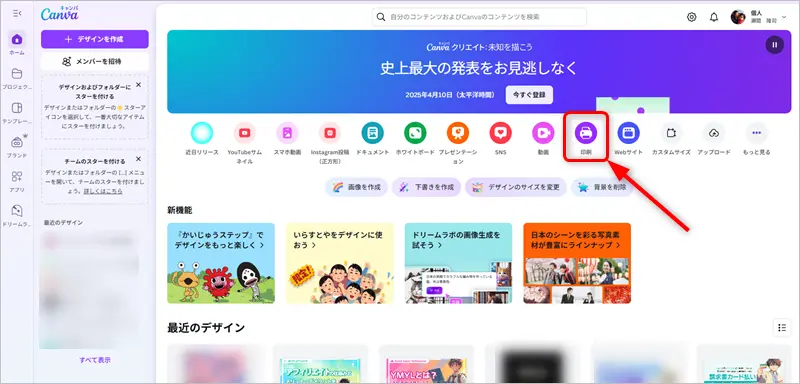
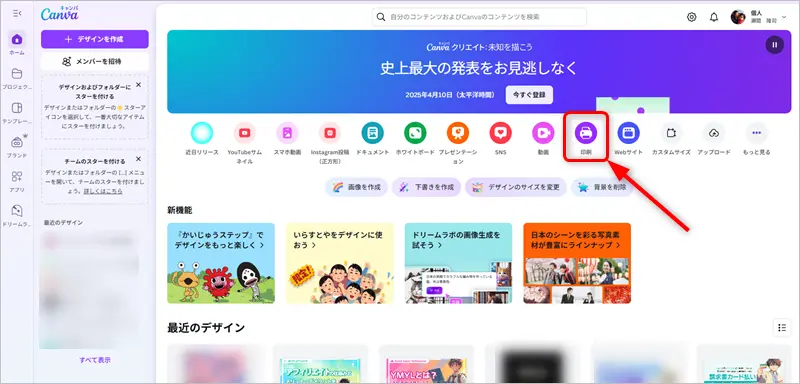
下図のように印刷関係(ポスター、名刺、チラシ、招待状、ポストカードなど)のテンプレートが表示されますので、お好みのテンプレートを選択してください。
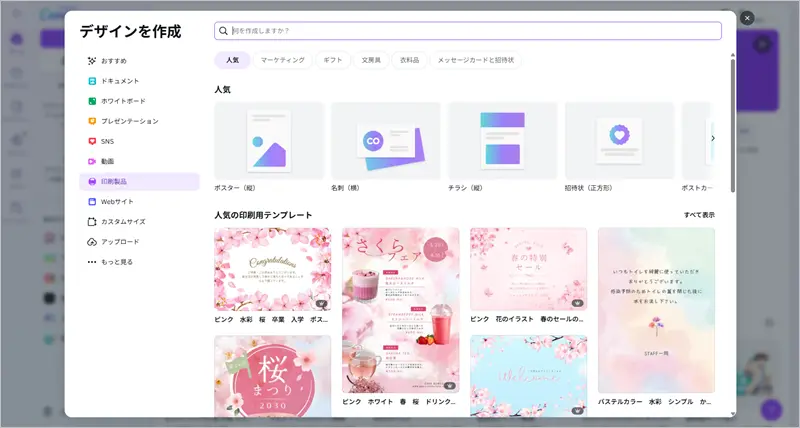
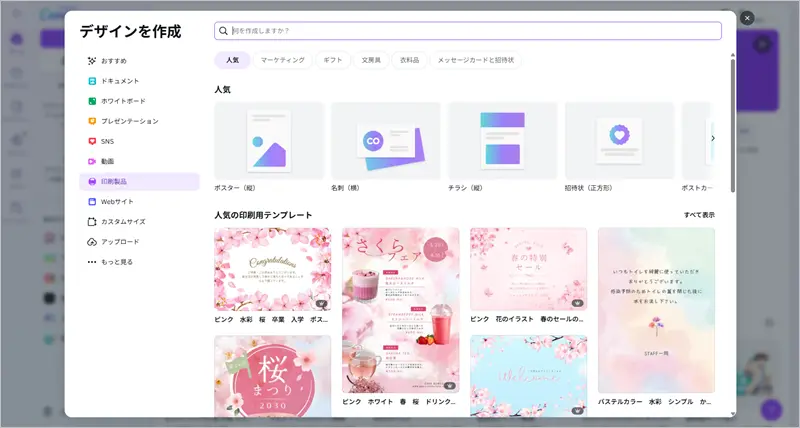
使用するデザインが決まったら、テンプレートをクリックします。
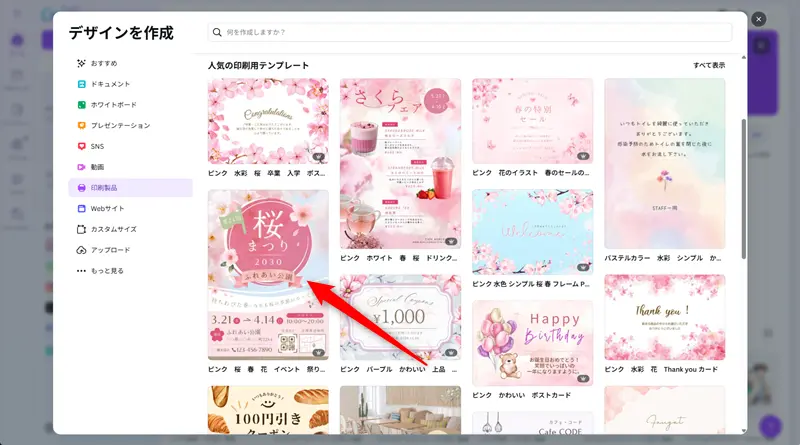
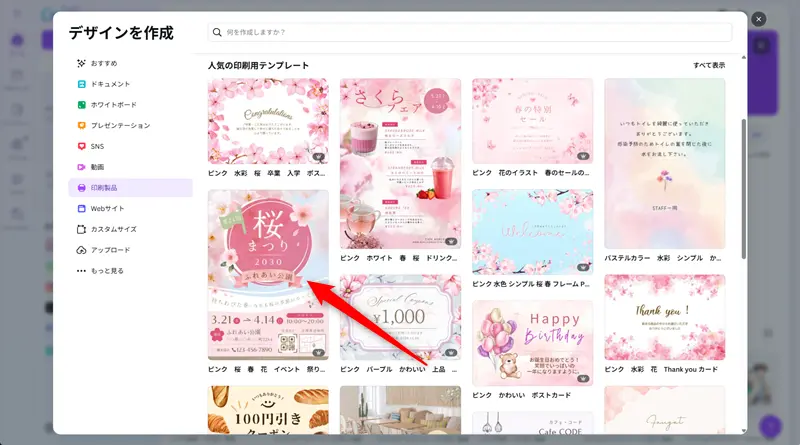
テンプレートを選択すると編集画面が表示されますので、左側メニューの「アプリ」を選択します。
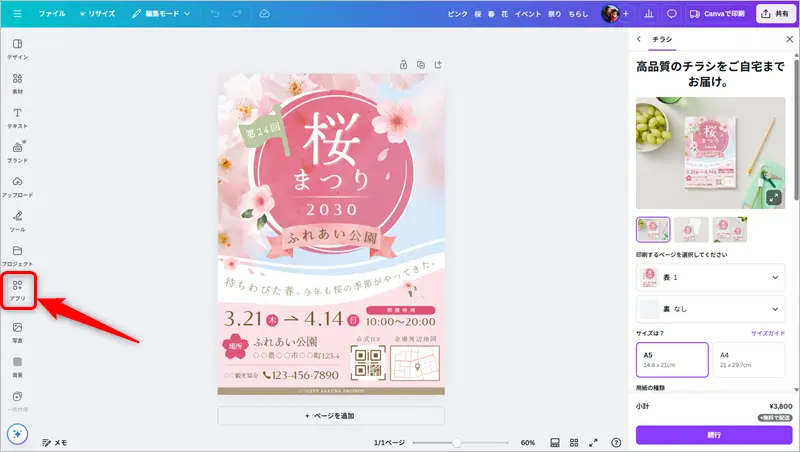
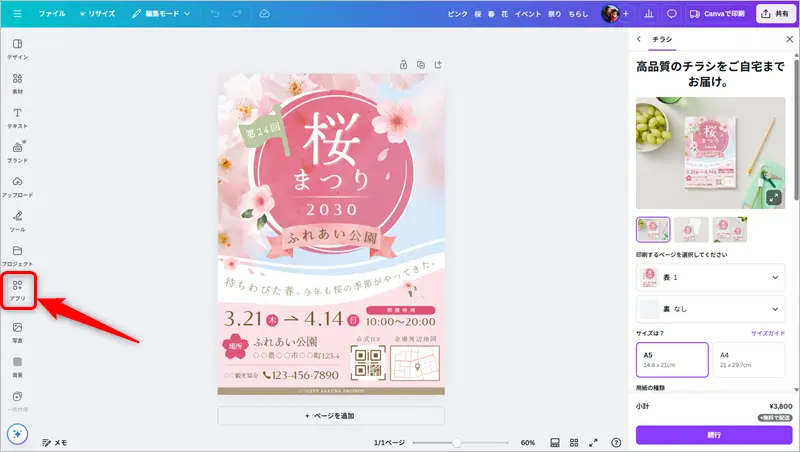
様々なアプリが表示されますが、少し下の方にスクロールすると「人気」という項目に「QR code」のアイコンが表示されますので、クリックします。
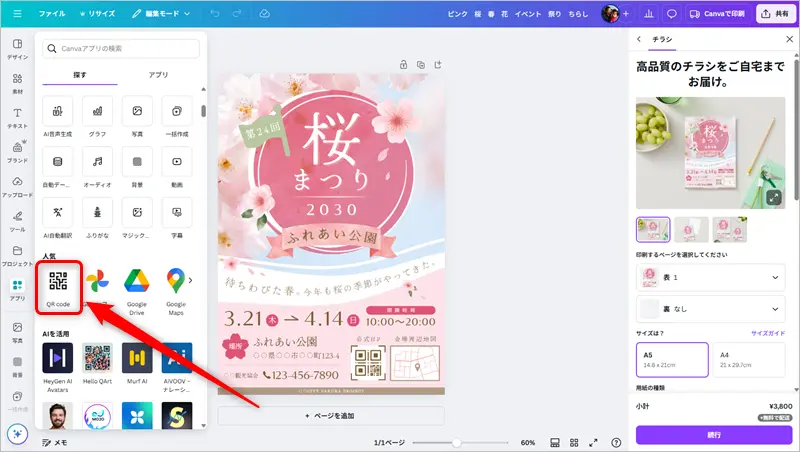
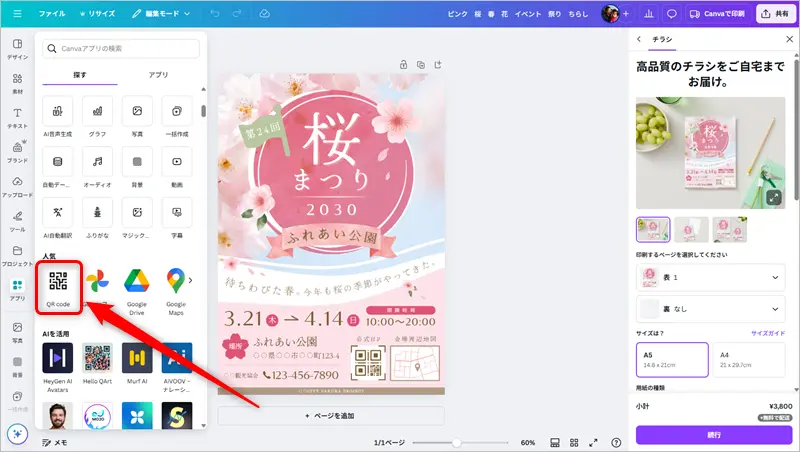
下図のようにQR codeアプリの説明が表示されますので、「開く」をクリックします。
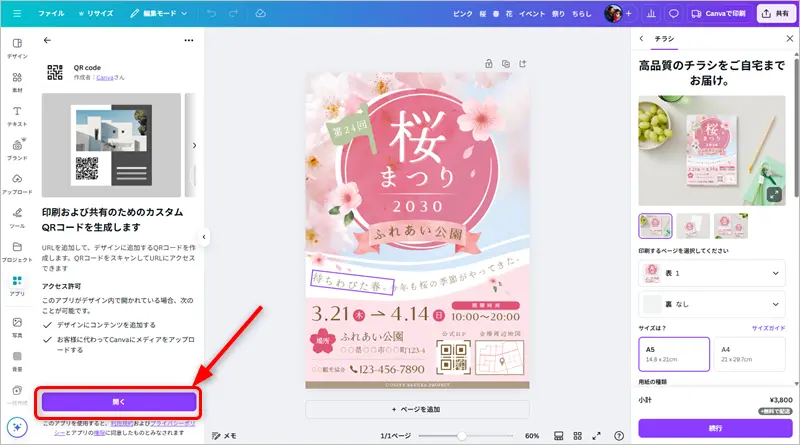
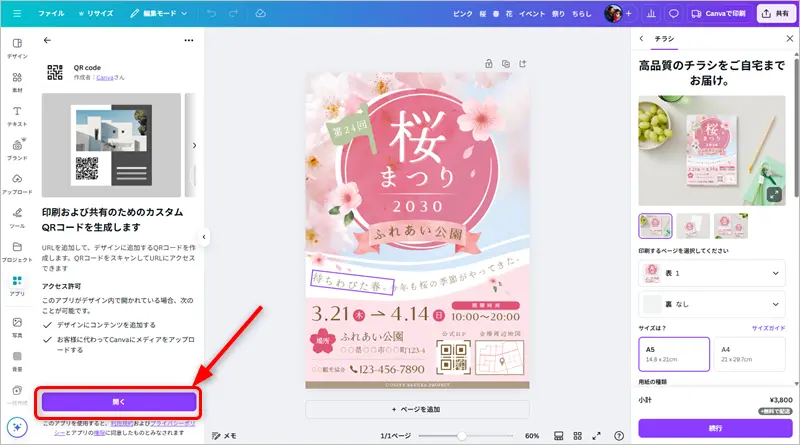
QRコード入力項目が出現しますので、①作成したQRコードを入力し、②「コードを生成」をクリックします。
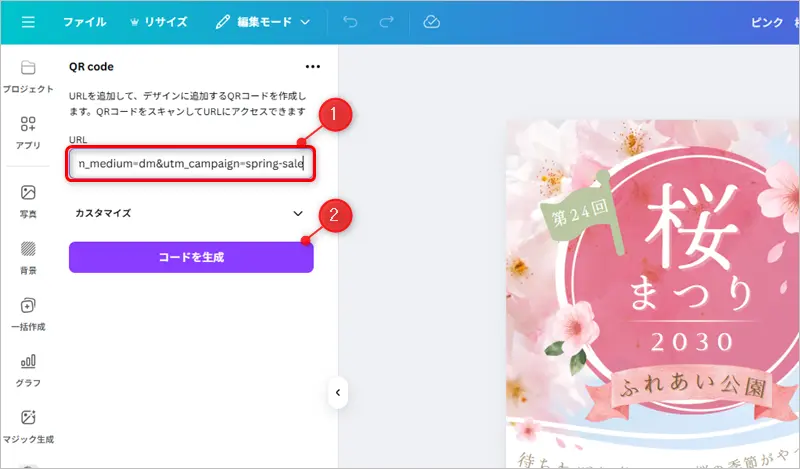
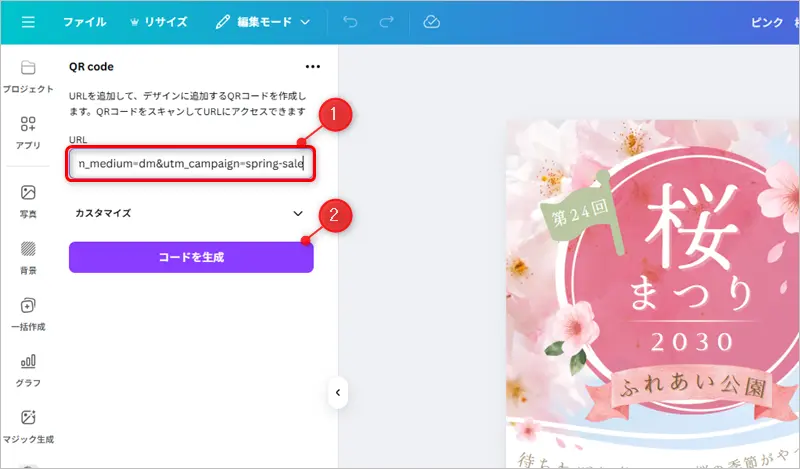
下図のようにQRコードが生成されますので、サイズや設置場所を調整してください。
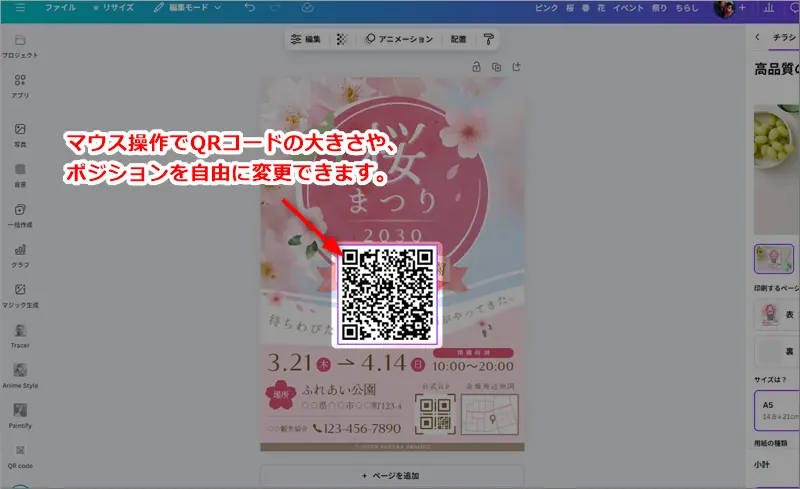
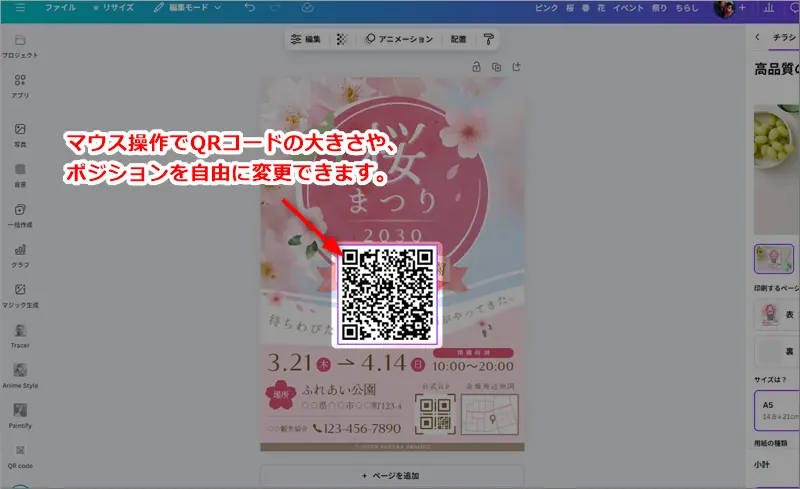
QRコードを設置したチラシを作成したら、
①画面右上の「共有」をクリックし、②「ダウンロード」をクリックすると、チラシをダウンロードできます。
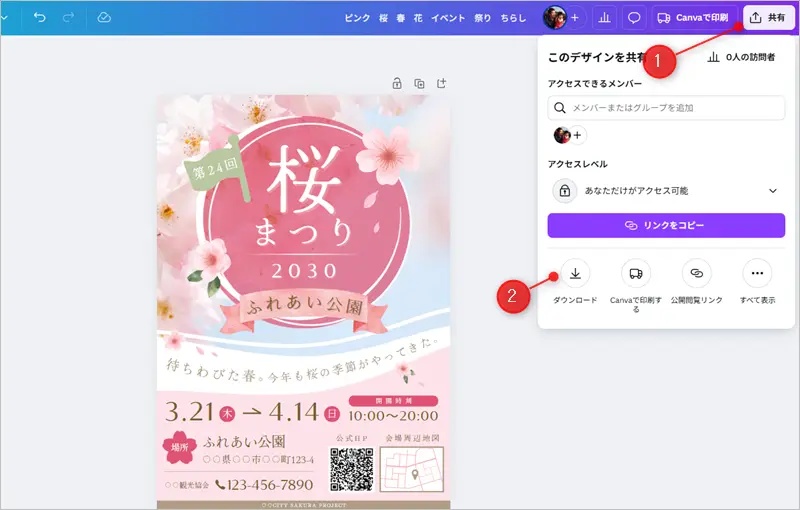
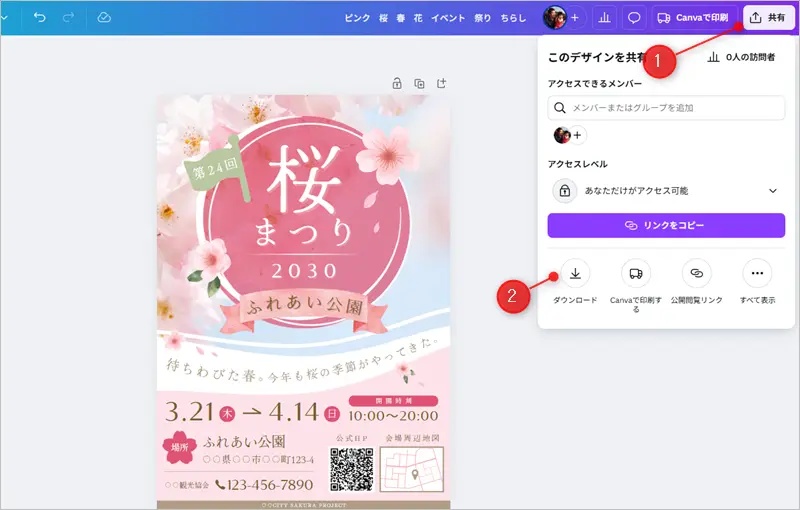
Canvaを使ったQRコードの作成は完了です。後は印刷するだけです。
以上がQRコードのアクセス解析を設定する手順です。続いて最後に、QRコード経由のアクセスのチェック方法を解説します。
【GA4】QRコード経由のアクセスのチェック方法


QRコード経由のアクセスのチェック方法は下記のとおりです。
- Googleアナリティクスにログイン
- セッションのデータをソートする
上記のとおり。
Googleアナリティクスにログイン
まずはGoogleアナリティクスにログインます。
公式サイト Googleアナリティクス
ログイン後、
レポート>集客>トラフィック獲得 を選択します。


トラフィック獲得が表示されたら、画面下部に移動します。


ここで、データをソートします。
セッションのデータをソートする
下図枠内の部分に「セッションのデフォルトチャネルグループ」という項目があるので、クリックします。


メニューが開きますので、「セッションの参照元/メディア」を選択します。


基本的にはここで表示されるようになります。
参照元が多いと、1ページ当たり行数を増やすか、ページを送らないと表示されないことがあります。
その場合、検索ボックスを使ってデータを抽出します。
検索ボックスに「dm」と入力します。


すると、下図のように抽出できます。


上図のデータがQRコード経由のアクセスとなります。
ちなみに、本記事では「セッションの参照元/メディア」を選択しましたが、他の選択肢を選ぶと下記データを抽出できます。
- セッションの参照元 → qr-cord
- セッションのメディア → dm
- セッションのキャンペーン → spring-sale
このように、QRコードにパラメータを設定することで、QRコードのアクセス数だけでなく、セッション数や直帰率、コンバージョン率などを調べることができます。
まとめ
以上、QRコードのアクセス解析のやり方を解説しました。
解析対象となるURLにパラメータを付ければ、QRコード経由のアクセスもGoogleアナリティクスで識別できるので、アクセス解析が可能となります。
QRコードのアクセス解析ができれば、販促物の効果測定が可能となり、データをもとにした確度の高いマーケティングが可能となります。
QRコードを使って販促物を作成される際は、ぜひ、本記事を参考にパラメータを設定してみてください。
